 Computer-Tutorials
Computer-Tutorials
 Computerwissen
Computerwissen
 Die Anmeldung am PlayStation-Netzwerk schlägt fehl, aber die Internetverbindung ist erfolgreich
Die Anmeldung am PlayStation-Netzwerk schlägt fehl, aber die Internetverbindung ist erfolgreich
Die Anmeldung am PlayStation-Netzwerk schlägt fehl, aber die Internetverbindung ist erfolgreich
Einige Spieler haben beim Start auf PS4 oder PS5 ein seltsames Problem. Dies kann beispielsweise zu Problemen führen, wenn die Anmeldung beim PlayStation Network fehlschlägt, die Internetverbindung jedoch in Ordnung ist. Möglicherweise treten bei der Eingabe Ihrer Anmeldeinformationen Fehler auf und Sie können möglicherweise nicht am PS Party-Chat teilnehmen. Wenn Sie auf ein ähnliches Problem stoßen, kann Ihnen dieser Leitfaden bei der Lösung helfen.
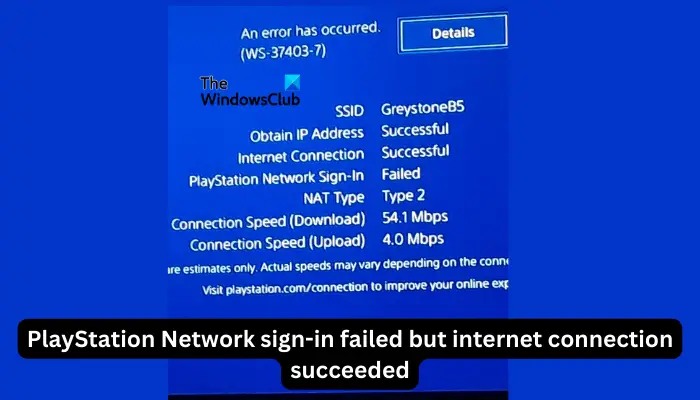
Neben der PlayStation Network-Anmeldung wird die Fehlermeldung „Es liegt ein Fehler vor“ und „Fehler“ angezeigt. Andere Parameter wie das Abrufen der IP-Adresse, der Internetverbindung und der Verbindungsgeschwindigkeit waren erfolgreich. Was könnte hier also das Problem sein? Ich werde Ihnen eine funktionierende Lösung geben, um dieses Problem in kürzester Zeit zu lösen.
Warum wird bei meiner PlayStation Network-Anmeldung ein Fehler angezeigt?
Die fehlgeschlagene Anmeldung beim PlayStation Network kann an einem Problem mit dem PlayStation-Server oder einem Fehler in Ihrem Konto liegen. Serverabschaltungen, IP-Adressänderungen und unvollständige Anmeldeinformationen können Probleme verursachen. Darüber hinaus liegt möglicherweise ein Problem mit der Verbindung zwischen Ihrem Netzwerkdienstanbieter und dem PlayStation-Server vor, und Sie müssen sich an diesen wenden, um das Problem zu beheben. Es ist auch möglich, dass bei Ihrem Gerät ein technischer Fehler vorliegt. Das Finden von Lösungen ist der Schlüssel.
Behebung, dass die Anmeldung beim PlayStation Network fehlgeschlagen ist, aber die Internetverbindung erfolgreich war
Wenn die Anmeldung beim PlayStation Network fehlschlägt, Ihre Internetverbindung jedoch erfolgreich ist, empfehlen unsere Experten zur Fehlerbehebung die folgenden Lösungen:
Schauen wir uns diese Lösungen einzeln an.
1] Führen Sie vorbereitende Schritte durch
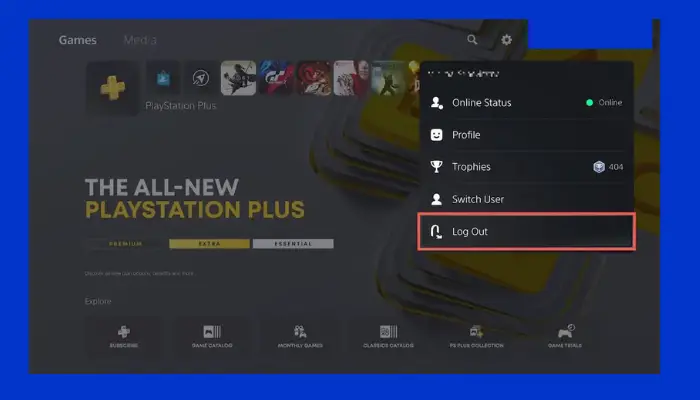
Um einige vorübergehende Probleme zu lösen, können Sie einfache und effektive Benutzerschritte ausprobieren. Bevor Sie komplexere Lösungen ausprobieren, sollten Sie die folgenden Schritte berücksichtigen:
- Starten Sie Ihre Konsole und Ihren Router neu. Dieser Schritt ist für Benutzer gedacht, wenn die Fehlerursache ein Fehler oder eine vorübergehende Störung auf dem Gerät oder den PlayStation-Servern ist. Um Ihre Konsole neu zu starten, drücken Sie die PS-Taste, wählen Sie „Ein/Aus“ und wählen Sie „PS5 neu starten“ oder „PS4 neu starten“.
- Überprüfen Sie den PSN-Serverstatus. Wenn ein Problem mit dem PSN-Server vorliegt, erhalten Sie eine Fehlermeldung wegen fehlgeschlagener Anmeldung. Um den Serverstatus zu überprüfen, gehen Sie zur offiziellen Statusseite des PSN-Dienstes, geben Sie Ihre Region ein und prüfen Sie, ob dort etwas nicht ordnungsgemäß funktioniert. Wenn ja, warten Sie, bis das Problem behoben ist, und versuchen Sie erneut, sich anzumelden.
- Melden Sie sich ab und wieder an. Gehen Sie zu Ihrem Profilbild oder Avatar und wählen Sie Abmelden. Melden Sie sich danach erneut bei Ihrem Konto an und prüfen Sie, ob der Fehler weiterhin auftritt.
- Benachrichtigen Sie Ihren Netzwerkdienstanbieter. Manchmal können Betreiber Probleme mit PlayStation-Servern haben. Kontaktieren Sie sie und fragen Sie, ob dies der Fall ist. Dies kann jedoch ein vorübergehendes Problem sein oder etwas, das der ISP von seiner Seite aus lösen kann.
Wenn die ersten Schritte nicht funktionieren, versuchen Sie es mit den anderen Schritten unten.
2]Bestätigen Sie Ihre Login-ID
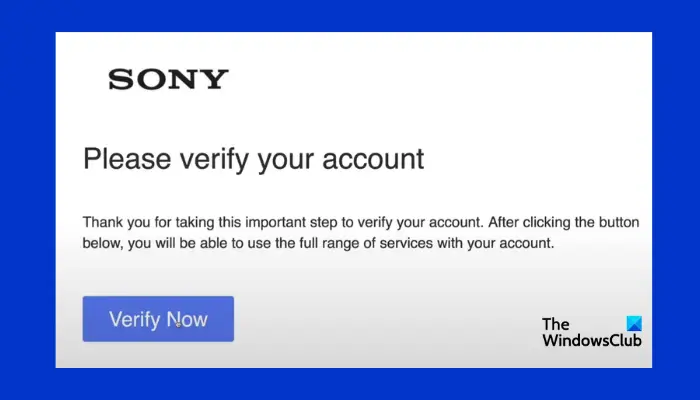
Wenn Ihr Konto neu ist oder Sie sich vor einiger Zeit angemeldet haben, sendet PlayStation eine Bestätigungs-E-Mail an Ihre E-Mail-Adresse. Wenn Sie versuchen, sich anzumelden, bevor Sie Ihre Anmelde-ID überprüft haben, treten Anmeldeprobleme auf. Öffnen Sie Ihre E-Mail, überprüfen Sie die Bestätigungs-E-Mail und klicken Sie auf den angegebenen Link.
3]Systemsoftware aktualisieren
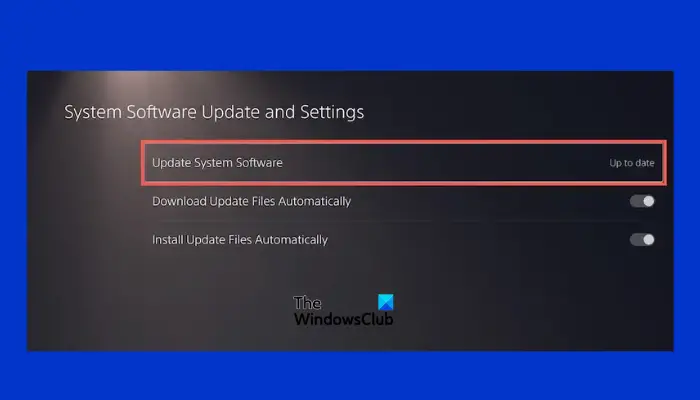
Wenn Sie Ihre PS4 oder PS5 aktualisieren, können Sie sicher sein, dass in früheren Versionen vorhandene Probleme behoben werden. Um die Software Ihres PlayStation-Systems zu aktualisieren, gehen Sie bitte wie folgt vor:
- Gehen Sie zum Abschnitt „Einstellungen“ und klicken Sie auf „System“.
- Als nächstes wählen Sie Systemsoftware-Update und -Einstellungen.
- Wählen Sie Systemsoftware aktualisieren und klicken Sie auf Über das Internet aktualisieren
- Wählen Sie abschließend „Jetzt aktualisieren“ und warten Sie, bis der Vorgang abgeschlossen ist.
4]DNS-Einstellungen ändern
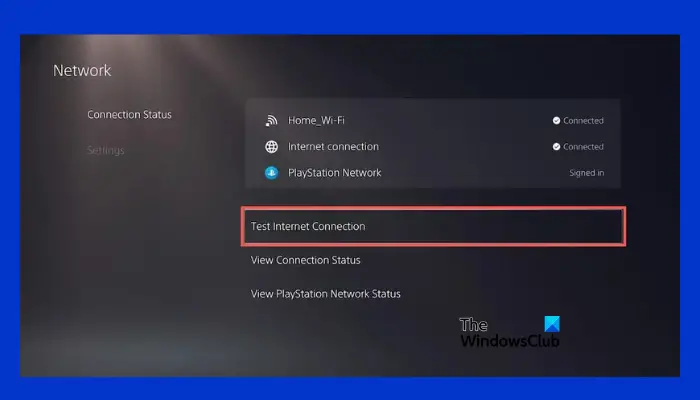
Wenn Ihre IP-Adresse blockiert ist, wird die Fehlermeldung angezeigt, dass die Anmeldung beim PlayStation Network fehlgeschlagen ist, aber ein Problem mit der Internetverbindung besteht. Der beste Weg, die Blockierung einer IP-Adresse aufzuheben, besteht darin, Ihre DNS-Einstellungen zu ändern.
Gehen Sie dazu zum Abschnitt „Einstellungen“, wählen Sie „Netzwerk“ und klicken Sie auf „Internetverbindungseinstellungen“. Wählen Sie „WLAN verwenden, um eine Verbindung zu einem WLAN-Netzwerk herzustellen“ und wählen Sie dann „Benutzerdefiniert“.
Wählen Sie Ihr bevorzugtes WLAN aus und ändern Sie die IP-Adresse auf automatisch. Wählen Sie anschließend neben dem DHCP-Hostnamen die Option „Nicht angeben“ aus.
Wählen Sie unter den „Domain Name System“-Einstellungen „Manuell“ und geben Sie 8.8.8.8 Google Domain Name Systems für das „Primary Domain Name System“ und 8.8.4.4 Domain Name Systems für das „Secondary Domain Name System“ ein. Klicke weiter um fortzufahren.
Wählen Sie unter „MTU-Einstellungen“ die Option „Manuell“ und ändern Sie den Wert auf 1456. Wenn Sie den Abschnitt „Proxyserver“ sehen, entscheiden Sie sich dafür, ihn nicht zu verwenden, und wählen Sie schließlich „Internetverbindung testen“.
Gehen Sie nach dem Test zurück und versuchen Sie erneut, sich beim PSN anzumelden.
5] Überprüfen Sie Ihr Konto online
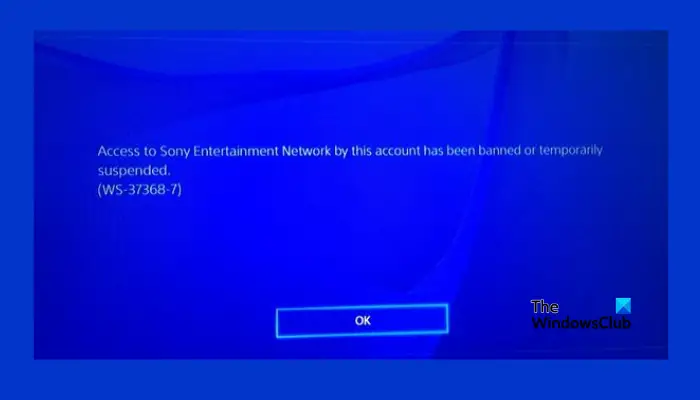
Ihr Konto kann wegen Verstoßes gegen bestimmte Geschäftsbedingungen gesperrt werden. In diesem Fall können Sie sich nicht erfolgreich bei Ihrem Konto anmelden. Versuchen Sie, sich bei der offiziellen Website-Kontoverwaltung anzumelden. Weitere Informationen finden Sie auch in Ihrer Sperr-E-Mail oder wenden Sie sich an den Support.
Lesen Sie: So verbinden Sie einen PlayStation-Controller über Bluetooth mit Ihrem PC
6]Setzen Sie Ihr Passwort oder Ihr PSN-Konto zurück
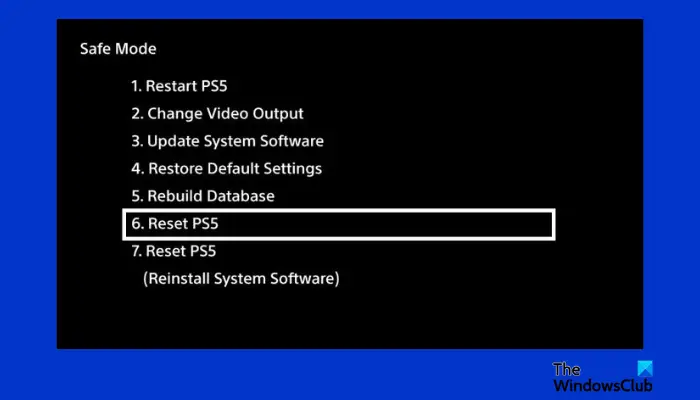
Einige Benutzer haben den Fehler bei der Anmeldung beim PlayStation Network erfolgreich behoben, indem sie ihr Passwort zurückgesetzt haben. Auch wenn Sie der Meinung sind, dass Sie die richtigen Angaben eingegeben haben, gehen Sie online zur Kontoverwaltung und wählen Sie „Anmeldung ausstellen“. Wählen Sie „Passwort zurücksetzen“ und befolgen Sie die einfacheren Anweisungen auf dem Bildschirm. Sie sollten eine E-Mail zum Zurücksetzen des Passworts erhalten.
Wenn dies funktioniert, setzen Sie Ihre PS4 oder PS5 auf die Standardeinstellungen zurück. Da Sie sich nicht bei Ihrem Konto anmelden können, müssen Sie Ihre PS im abgesicherten Modus zurücksetzen. Halten Sie dazu die PS-Power-Taste gedrückt, bis Sie zwei Pieptöne hören. Warten Sie eine Minute und halten Sie dieselbe Taste gedrückt, bis Sie dieselben zwei Pieptöne hören.
Wählen Sie nach dem Aufrufen des abgesicherten Modus Option 7 aus, nämlich „PS5 zurücksetzen“ oder „PS4 zurücksetzen“. Sie werden gefragt, ob Sie wirklich fortfahren möchten. Wählen Sie „Ja“, um den Reset zu initialisieren.
Hinweis: Durch das Zurücksetzen deiner PlayStation werden alle Benutzerdaten und Dateien im internen Speicher gelöscht. Speichern Sie vor Beginn des Vorgangs alle Videoclips oder Dateien, die Sie nicht verlieren möchten.
Das ist die aktuelle Situation. Wir hoffen, dass hier etwas Nützliches für Sie ist.
Lesen Sie: So verwenden Sie PlayStation Plus auf einem Windows-PC
Kann ich mein PSN-Konto ohne E-Mail wiederherstellen?
Es ist schwierig, Ihr PlayStation Network-Konto wiederherzustellen, wenn Sie nicht auf die mit Ihrem Konto registrierte E-Mail-ID zugreifen können. Wir empfehlen Ihnen jedoch, sich an das PS-Supportteam zu wenden. Dieses wird Ihren Fall möglicherweise anders behandeln und Ihr Konto wiederherstellen .
Das obige ist der detaillierte Inhalt vonDie Anmeldung am PlayStation-Netzwerk schlägt fehl, aber die Internetverbindung ist erfolgreich. Für weitere Informationen folgen Sie bitte anderen verwandten Artikeln auf der PHP chinesischen Website!

Heiße KI -Werkzeuge

Undresser.AI Undress
KI-gestützte App zum Erstellen realistischer Aktfotos

AI Clothes Remover
Online-KI-Tool zum Entfernen von Kleidung aus Fotos.

Undress AI Tool
Ausziehbilder kostenlos

Clothoff.io
KI-Kleiderentferner

AI Hentai Generator
Erstellen Sie kostenlos Ai Hentai.

Heißer Artikel

Heiße Werkzeuge

Notepad++7.3.1
Einfach zu bedienender und kostenloser Code-Editor

SublimeText3 chinesische Version
Chinesische Version, sehr einfach zu bedienen

Senden Sie Studio 13.0.1
Leistungsstarke integrierte PHP-Entwicklungsumgebung

Dreamweaver CS6
Visuelle Webentwicklungstools

SublimeText3 Mac-Version
Codebearbeitungssoftware auf Gottesniveau (SublimeText3)

Heiße Themen
 1377
1377
 52
52
 Die Anmeldung am PlayStation-Netzwerk schlägt fehl, aber die Internetverbindung ist erfolgreich
Feb 19, 2024 pm 11:33 PM
Die Anmeldung am PlayStation-Netzwerk schlägt fehl, aber die Internetverbindung ist erfolgreich
Feb 19, 2024 pm 11:33 PM
Bei einigen Spielern tritt beim Start auf PS4 oder PS5 ein seltsames Problem auf. Dies kann beispielsweise zu Problemen führen, wenn die Anmeldung beim PlayStation Network fehlschlägt, die Internetverbindung jedoch in Ordnung ist. Möglicherweise treten bei der Eingabe Ihrer Anmeldeinformationen Fehler auf und Sie können möglicherweise nicht am PSParty-Chat teilnehmen. Wenn Sie auf ein ähnliches Problem stoßen, kann Ihnen dieser Leitfaden bei der Lösung helfen. Neben PlayStationNetworkSign-in wird die Fehlermeldung „AnErrorHaveAreAre“ mit der Meldung „Fehler“ angezeigt. Andere Parameter wie das Abrufen der IP-Adresse, der Internetverbindung und der Verbindungsgeschwindigkeit waren erfolgreich. Was könnte hier also das Problem sein? Ich werde dir einen Job geben
 Beheben Sie AADSTS7000112, die Anwendung ist beim Anmeldefehler beim Microsoft-Konto deaktiviert
Feb 19, 2024 pm 06:27 PM
Beheben Sie AADSTS7000112, die Anwendung ist beim Anmeldefehler beim Microsoft-Konto deaktiviert
Feb 19, 2024 pm 06:27 PM
Der Fehler AADSTS7000112 verhindert möglicherweise, dass Sie sich mit Ihrem Microsoft-Konto bei der App anmelden können, was zu Unannehmlichkeiten führt. In diesem Artikel finden Sie Lösungen, die Ihnen helfen, dieses Problem zu beheben und ein normales Anmeldeerlebnis wiederherzustellen. Anmelden: Es tut uns leid, Sie haben Probleme beim Anmelden. AADSTS7000112: Anwendung deaktiviert. Glücklicherweise können Sie den Fehler beheben, indem Sie einige einfache Vorschläge befolgen. Was ist der Fehlercode AADSTS7000112? Der Fehlercode AADSTS7000112 weist auf ein Problem mit der Verbindung zum Azure Active Directory von Microsoft hin. Dies kann in der Regel daran liegen, dass die Microsoft-Anwendung, die versucht, sich anzumelden, blockiert ist.
 So melden Sie sich bei der Firmen-WeChat-E-Mail an
Mar 10, 2024 pm 12:43 PM
So melden Sie sich bei der Firmen-WeChat-E-Mail an
Mar 10, 2024 pm 12:43 PM
Wie melde ich mich bei der E-Mail-Adresse von Enterprise WeChat an? Sie können sich bei der E-Mail-Adresse in der Enterprise WeChat-App anmelden, aber die meisten Benutzer wissen nicht, wie sie sich bei der E-Mail-Adresse anmelden Kommen Sie und schauen Sie sich die vom Herausgeber bereitgestellte E-Mail-Adresse von Enterprise WeChat an. Tutorial zur Verwendung von Enterprise WeChat So melden Sie sich bei der Enterprise WeChat-E-Mail an: 1. Öffnen Sie zunächst die Enterprise WeChat-App, gehen Sie zur [Workbench] unten auf der Hauptseite und klicken Sie, um zum speziellen Bereich zu gelangen. 2. Dann in die Workbench Wählen Sie im Bereich „Enterprise Mailbox“ den Dienst „Unternehmens-Mailbox“. Klicken Sie dann unten auf die Seite „Firmen-E-Mail“. 4. Geben Sie schließlich auf der Seite „QQ-Konto“ und „Passwort“ ein unten gezeigt, um sich bei der E-Mail anzumelden.
![GeForce Experience-Anmeldung friert ein [Fix]](https://img.php.cn/upload/article/000/887/227/171084420790568.png?x-oss-process=image/resize,m_fill,h_207,w_330) GeForce Experience-Anmeldung friert ein [Fix]
Mar 19, 2024 pm 06:30 PM
GeForce Experience-Anmeldung friert ein [Fix]
Mar 19, 2024 pm 06:30 PM
Dieser Artikel hilft Ihnen bei der Lösung des Problems mit dem Absturz der GeForceExperience-Anmeldung unter Windows 11/10. Dies kann in der Regel durch instabile Netzwerkverbindungen, beschädigten DNS-Cache, veraltete oder beschädigte Grafikkartentreiber usw. verursacht werden. Behebung des schwarzen Bildschirms bei der GeForceExperience-Anmeldung Bevor Sie beginnen, stellen Sie sicher, dass Sie Ihre Internetverbindung und Ihren Computer neu starten. Manchmal ist das Problem möglicherweise nur auf ein vorübergehendes Problem zurückzuführen. Wenn weiterhin das Problem mit dem schwarzen Bildschirm bei der Anmeldung bei NVIDIA GeForce Experience auftritt, ziehen Sie bitte die folgenden Vorschläge in Betracht: Überprüfen Sie Ihre Internetverbindung. Wechseln Sie zu einer anderen Internetverbindung. Deaktivieren Sie Ihre
 Wie kann das Problem zu häufiger Anmeldevorgänge bei Wegame gelöst werden?
Mar 14, 2024 pm 07:40 PM
Wie kann das Problem zu häufiger Anmeldevorgänge bei Wegame gelöst werden?
Mar 14, 2024 pm 07:40 PM
Wegame ist eine Software, die mit Tencent-Spielen verwendet werden kann, um Spiele zu starten und die Beschleunigung zu steigern. In letzter Zeit haben viele Benutzer die Meldung erhalten, dass Anmeldevorgänge bei der Verwendung zu häufig sind Haben Sie es erfolgreich gelöst? In diesem Software-Tutorial teilen wir die Lösung mit Ihnen. Lassen Sie uns gemeinsam mehr darüber erfahren. Was soll ich tun, wenn Wegame-Anmeldevorgänge zu häufig erfolgen? Methode 1: 1. Stellen Sie zunächst sicher, dass unsere Netzwerkverbindung normal ist. (Sie können versuchen, den Browser zu öffnen, um zu sehen, ob Sie auf das Internet zugreifen können.) 2. Wenn es sich um einen Netzwerkfehler handelt, starten Sie den Router neu, schließen Sie das Netzwerkkabel wieder an und starten Sie den Computer neu, um das Problem zu beheben. Methode 2: 1. Wenn kein Problem mit dem Netzwerk vorliegt, wählen Sie &
 Installieren Sie SSH auf dem Linux Debian11-Server, erstellen Sie einen neuen Benutzer, erlauben Sie die SSH-Remote-Anmeldung und konfigurieren Sie die sichere SSH-Anmeldung!
Mar 01, 2024 pm 07:16 PM
Installieren Sie SSH auf dem Linux Debian11-Server, erstellen Sie einen neuen Benutzer, erlauben Sie die SSH-Remote-Anmeldung und konfigurieren Sie die sichere SSH-Anmeldung!
Mar 01, 2024 pm 07:16 PM
Die Schritte zum Installieren von SSH auf Ihrem Debian11-Server und zum Erstellen eines neuen Benutzers, um die SSH-Remote-Anmeldung zu ermöglichen, sind wie folgt: Schritt 1: SSH installieren Um den SSH-Server zu installieren, müssen Sie sich als Root-Benutzer oder bei Ihrem Debian11-Server anmelden ein Benutzer mit Sudo-Berechtigungen. Führen Sie im Terminal den folgenden Befehl aus, um den SSH-Server zu installieren: sudoaptupdatesudoaptinstallopenssh-server Schritt 2: Neuen Benutzer erstellen Um einen neuen Benutzer zu erstellen, können Sie den Befehl adduser verwenden. Ersetzen Sie den folgenden Befehl durch Ihren gewünschten Benutzernamen: sudoaddusernew_username Sie werden aufgefordert, das Passwort des neuen Benutzers und andere festzulegen
 So ändern Sie den Standardbildhintergrund beim Anmelden beim Win7-System
Jun 30, 2023 pm 04:03 PM
So ändern Sie den Standardbildhintergrund beim Anmelden beim Win7-System
Jun 30, 2023 pm 04:03 PM
Wie ändere ich den Standardbildhintergrund, wenn ich mich beim Win7-System anmelde? Tutorial-Sharing zum Ändern des Standardbildhintergrunds beim Anmelden beim Win7-System. Nachdem wir ein Anmeldekennwort für unseren Computer festgelegt haben, wird beim Einschalten des Computers und beim Aufrufen der Anmeldeschnittstelle ein Bildhintergrund angezeigt. Einige Benutzer möchten den Hintergrund ändern. Wie können sie den Hintergrund ändern? Viele Freunde wissen nicht, wie man im Detail vorgeht. Der Editor unten hat die Schritte zum Ändern des Standardbildhintergrunds beim Anmelden beim Win7-System zusammengestellt. Wenn Sie interessiert sind, folgen Sie dem Editor und schauen Sie sich unten um. Schritte zum Ändern des Standardbildhintergrunds beim Anmelden am Win7-System 1. Gehen Sie zunächst zum abgebildeten Pfad C:WindowsSystem32oobeinfoackgrounds
 Können tim und qq gleichzeitig angemeldet sein?
Feb 25, 2024 pm 12:18 PM
Können tim und qq gleichzeitig angemeldet sein?
Feb 25, 2024 pm 12:18 PM
Können tim und qq gleichzeitig angemeldet sein? Die Entwicklung des Internets ermöglicht es Menschen, über verschiedene soziale Plattformen zu kommunizieren und zu interagieren. Unter diesen Plattformen gehören TIM und QQ zu den beiden beliebtesten Chat-Tools. TIM ist ein Instant-Messaging-Tool von Tencent, während QQ eine umfassende soziale Software ist. Viele Benutzer möchten jedoch wissen, ob sie sich gleichzeitig bei TIM- und QQ-Konten anmelden können, um ihr soziales Leben besser verwalten zu können. In diesem Artikel werden wir die Frage untersuchen, ob TIM und QQ gleichzeitig angemeldet sein können, und diskutieren, wie das geht



